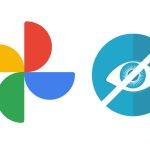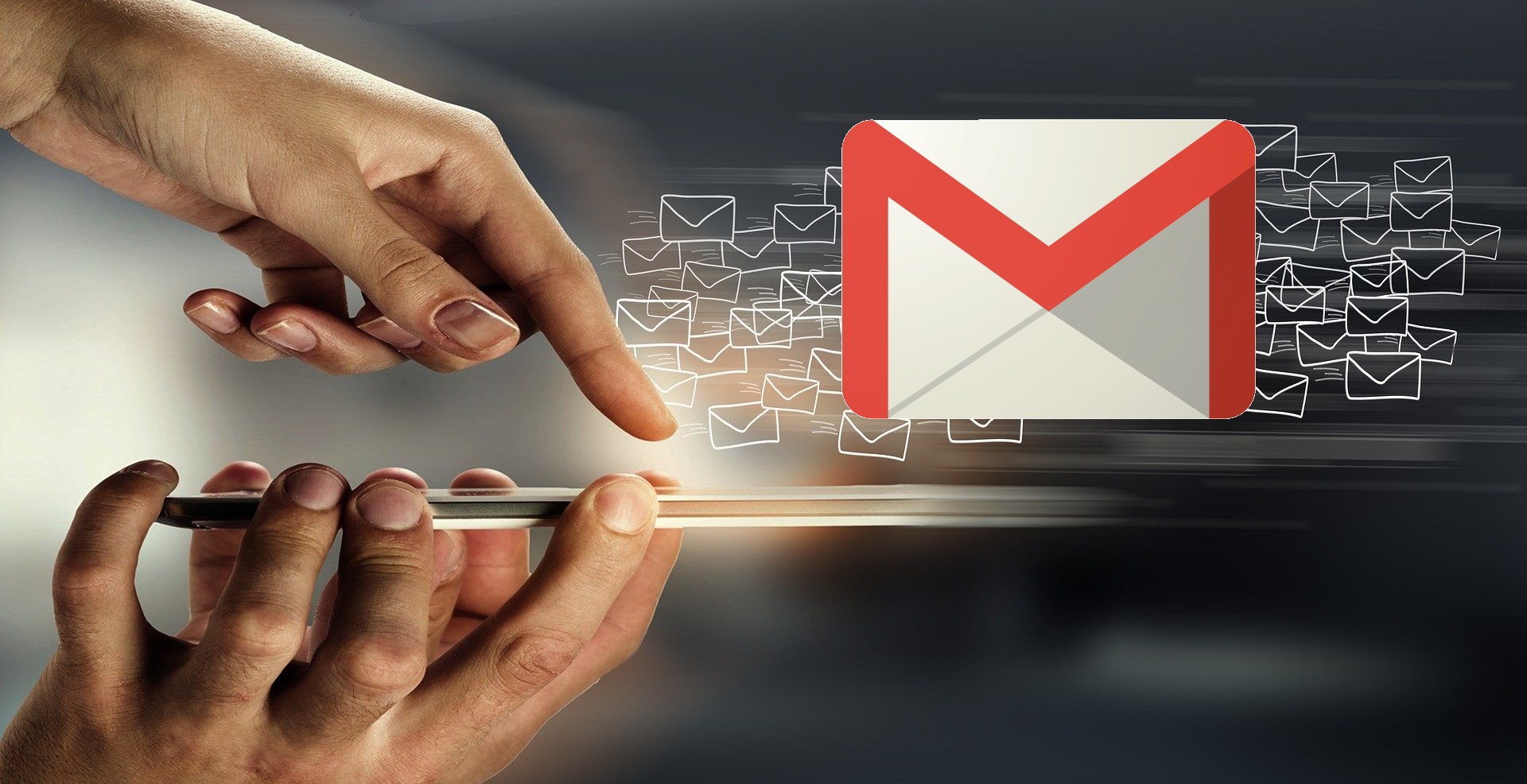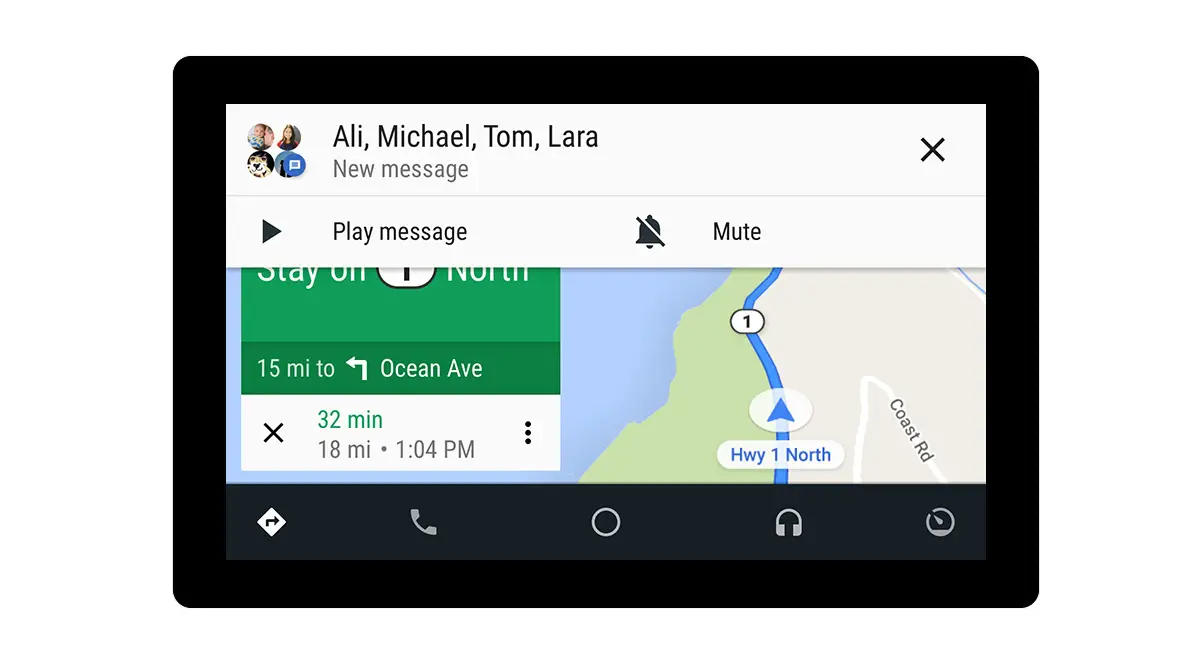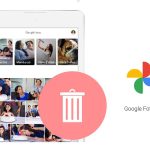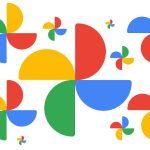Los archivos que guardas en tu teléfono móvil son muy importantes, junto con las fotos y videos de hermosos recuerdos; Pueden contener información postal u otra información personal. Sin embargo, puede perder esta valiosa información o eliminarla accidentalmente. Si ese es tu caso, el la mejor aplicación para recuperar archivos borrados del teléfono móvil en Android.
Cómo recuperar o restaurar imágenes, videos o datos eliminados de mi teléfono móvil Android
A todos nos encantaría recuperar archivos borrados de su teléfono móvil, independientemente del tipo de archivo, en cualquier momento y aún más si la eliminación es por accidente.
Los equipos de dispositivos móviles de hoy tienen una opción que puede dar un poco de tranquilidad, al menos en el ámbito de las imágenes y los videos. Estos tienen una carpeta llamada Papelera. Todas las fotos y videos que eliminó se almacenan en esta carpeta durante 30 días y tiene la opción de recuperar ese elemento si lo desea.
Desde mi teléfono móvil Android
- Abre la aplicación de la galería.
- Busque y seleccione la opción Álbum
- Desplácese hacia abajo hasta el final de los álbumes y tendrá la opción de Papelera
- Busque la foto o el video que desea recuperar y seleccione la opción de recuperación que se encontrará en la parte inferior de la foto.
Ahora para otros tipos de datos como descargas, documentos y tal vez archivos y mensajes de WhatsApp, no funciona igual y tal vez necesitas peticiones especiales.
Una vez que decida descargar una aplicación para este propósito, debe adherirse a algunos protocolos, lo primero es dejarlo correr dentro del dispositivo. Después de eso, algunas aplicaciones te pedirán permiso para comenzar con otras aplicaciones (generalmente la que tiene los archivos de interés) y finalmente necesitarás actualizarla con frecuencia para que se relacione con el resto de aplicaciones (esto depende de la aplicación que utiliza).

Recuperarse de la PC
Para recuperar archivos borrados de su teléfono móvil Android desde la PC, necesita 2 cosas. Lo primero es evitar que su teléfono sobrescriba la información para los datos eliminados y para ello debe desactivar la conexión a Internet lo antes posible y no tomar fotos hasta la recuperación.
Lo segundo es descargar la aplicación de su elección y seguir los pasos a continuación que son una tendencia general en cualquier aplicación de recuperación.
- Conecta el teléfono a la computadora.
- Abra la aplicación que va a utilizar para recuperar datos.
- Habilitar depuración de USB. Esto se hace para que la aplicación pueda acceder a los archivos y el modo cambie según la aplicación.
- Seleccione el tipo de datos que desea revisar y escanear.
- Cuando la aplicación le muestre los archivos seleccionados, haga clic en la opción Recuperar y listo.
Aplicaciones para recuperar archivos borrados
Para que puedas mejor aplicación para recuperar archivos borrados de tu Android; Se presentarán las aplicaciones más utilizadas y sus principales características.
Restaurar el video de la imagen del contenedor
Es un software que protege todos los archivos eliminados como fotos o videos de tu Android. También puede recuperar documentos, .APK, archivos HTML e imágenes y videos. Los archivos eliminados se guardarán automáticamente en el software; podrá eliminarlos después de un tiempo o después de haber hecho una copia de seguridad de los archivos.
Es muy popular y funciona como papelera de reciclaje que analiza la memoria interna del teléfono móvil; sino también eliminar archivos de la tarjeta de memoria microSD. Además, te permite recuperar canciones, notas de audio de WhatsApp, etc.
Undeleter de archivos de recuperación de datos
Una de las características más notables de esta aplicación es su compatibilidad con varios archivos. Además, te permite recuperar varios formatos de archivo, incluido multimedia. Funciona como una especie de escáner en su Android, incluidos los archivos almacenados en la memoria externa. Puede descargar esta aplicación de Google Play Store y recuperar archivos borrados de su Android.
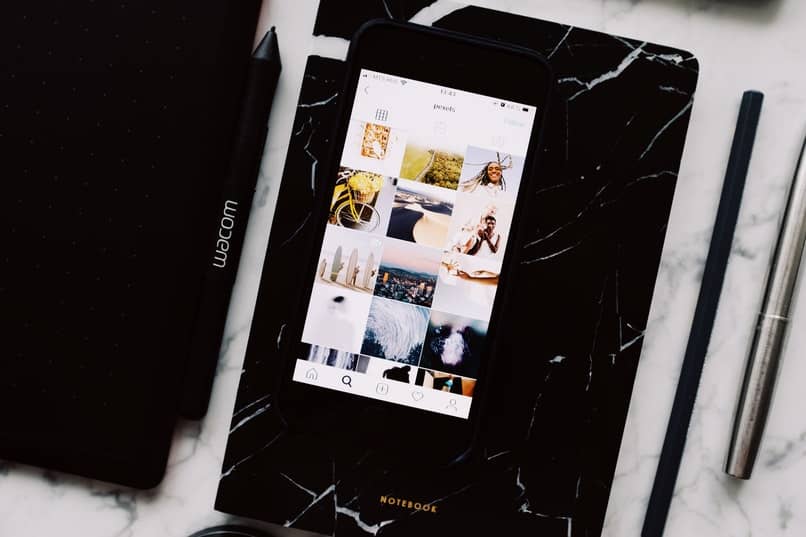
GT Recovery – Recuperar, Restaurar
Es una aplicación gratuita que se usa ampliamente para recuperar archivos borrados de su teléfono móvil Android. Es muy fácil de usar, a través del software se realiza un análisis completo del teléfono móvil para recuperar todos los archivos. Una de sus ventajas es la compatibilidad con varios formatos de archivo, como: .RAR, .APK, MP3 y MP4, PDF, JPG, DOC (X) y muchos más.
Caja de reciclaje
Esta aplicación es un software que almacena todos los archivos eliminados del teléfono móvil Android. Es ideal cuando eliminó accidentalmente un archivo mientras intentaba recuperarlo. En poco tiempo, sin pasos complicados, puede recuperar sus archivos.
La aplicación se basa en una papelera de reciclaje, que se puede configurar fácilmente y en poco tiempo. Ya no tiene que preocuparse por eliminar archivos.
Tenorshare UltData para Android
Esta aplicación funciona con dispositivos Xiaomi, Samsung, Huawei y otros modelos, también es compatible con tabletas Android. No es necesario rootear el dispositivo móvil e incluso se pueden recuperar archivos de las aplicaciones de WhatsApp. Hoy tiene la tasa más alta de recuperación de archivos y es una de las aplicaciones más completas disponibles en el mercado.
Recuva
Esta aplicación es una de las más utilizadas cuando quieres recuperar archivos a través de PC, es compatible con Windows 10, 8.1, 7, Vista y XP. Es bastante fácil de usar y rápido. A través de él también puedes obtener información de la memoria interna del dispositivo móvil y de la tarjeta microSD. Sin embargo, tiene un límite de capacidad ya que debes pagar su membresía.
Aplicación para recuperar archivos borrados (fotos, videos)
Generalmente, fotos y videos los archivos a menudo se eliminan accidentalmente. Dado que estos son recuerdos preciosos, es importante poder recuperarlos. Las siguientes aplicaciones le permiten específicamente recuperar estos tipos de archivos:
DiskDigger
está uno de los favoritos, aunque no está especialmente diseñado para teléfonos móviles con Android; Si tiene uno, puede mejorar los beneficios de la aplicación. Pero también funciona perfectamente en otros dispositivos Android sin permisos especiales. Específicamente permite recuperar videos y fotos. Por lo tanto, no podrá usarlo para otros tipos de archivos.

Sin embargo, es una herramienta muy valiosa y poderosa para recuperar archivos compatibles y es completamente gratuita. Tiene millones de descargas y calificaciones excelentes. de usuarios. Escanea la memoria interna del teléfono móvil y la memoria microSD. Le permite crear una copia de seguridad de las fotos recuperadas, directamente en el servicio Google Drive o Dropbox.
Aplicación EaseUS MobiSaver para recuperar archivos borrados
Es otra de las mejores aplicaciones para recuperar fotos borradas en Android. El requisito para poder funcionar es que el terminal móvil debe estar rooteado de antemano. Luego, la aplicación se puede instalar para recuperar las fotos eliminadas. La ventaja es que puede hacer todo desde su teléfono móvil sin necesidad de una computadora.
Ahora que conoce las opciones, puede decidir cuál es la mejor aplicación para recuperar archivos borrados del teléfono móvil Android. Sin embargo, siempre puede usarlo para transferir o guardar sus archivos.
¿Se pueden recuperar los archivos eliminados sin root?
Cuando llegó la actualización de Android 5.0 Lollipop, hubo una respuesta positiva a esta pregunta. Los desarrolladores pueden entender que muchos usuarios necesitan una opción de recuperación de archivos, pero no todos están dispuestos a ROOTAR su computadora.
Es por esto que los teléfonos móviles con Android superior a 5.0 tienen la posibilidad de borrar sus archivos por error.
Una opción en la que puede confiar cuando recupera archivos de teléfonos móviles Android rooteados es usar la aplicación Google Drive Backup, todo lo que tiene que hacer es activar la opción de copia de seguridad automática y sus archivos se guardarán en la nube. Lo único negativo es que la recuperación es parcial porque la aplicación solo selecciona algunos archivos.
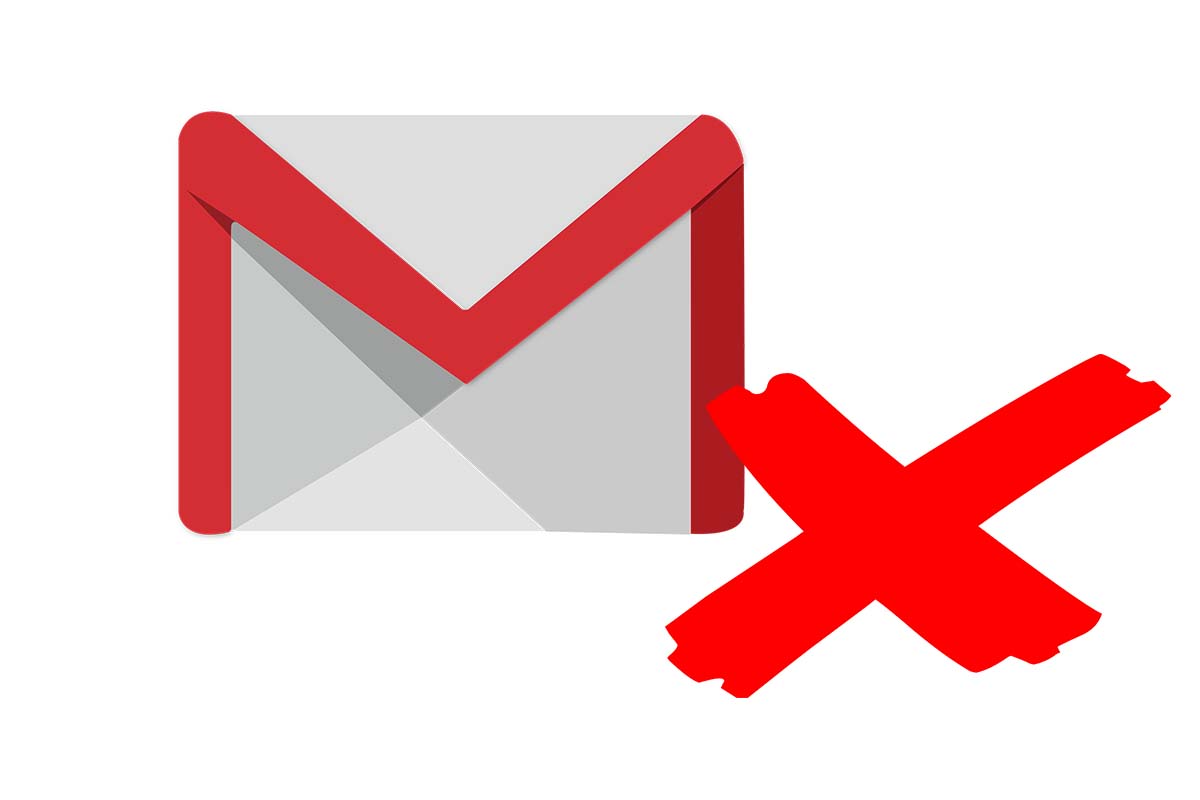
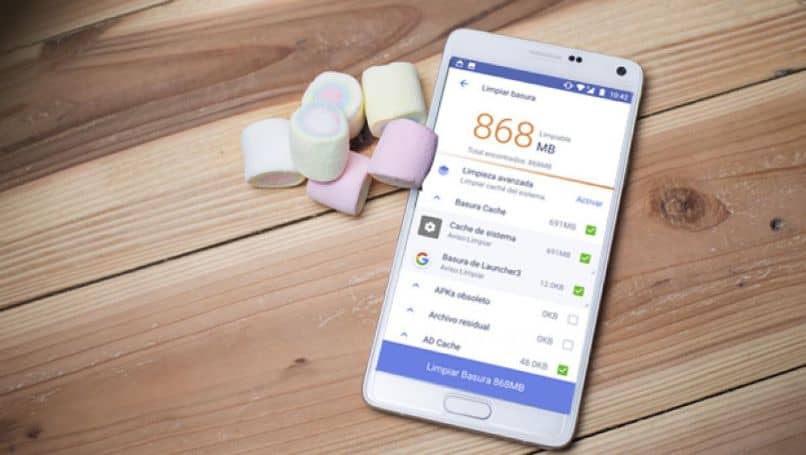


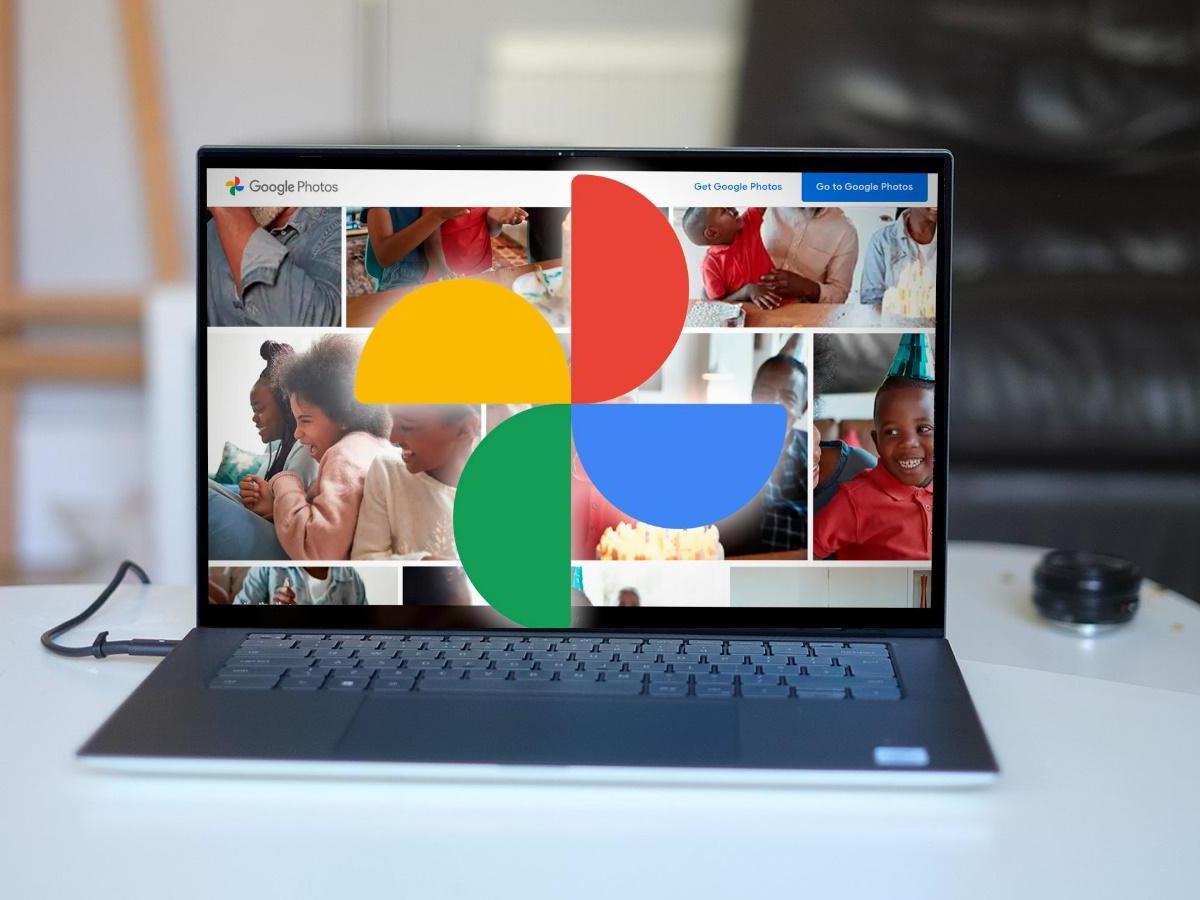
![Mi teléfono móvil Android no reproduce videos ni música [ Apps para iOS y Android ] Mi teléfono móvil Android no reproduce videos ni música [ Apps para iOS y Android ]](https://informateaquihoy.com/wp-content/uploads/audifonos-telefono-musica_14075.jpg)